第一步到镜像商店拉取 ubuntu 镜像
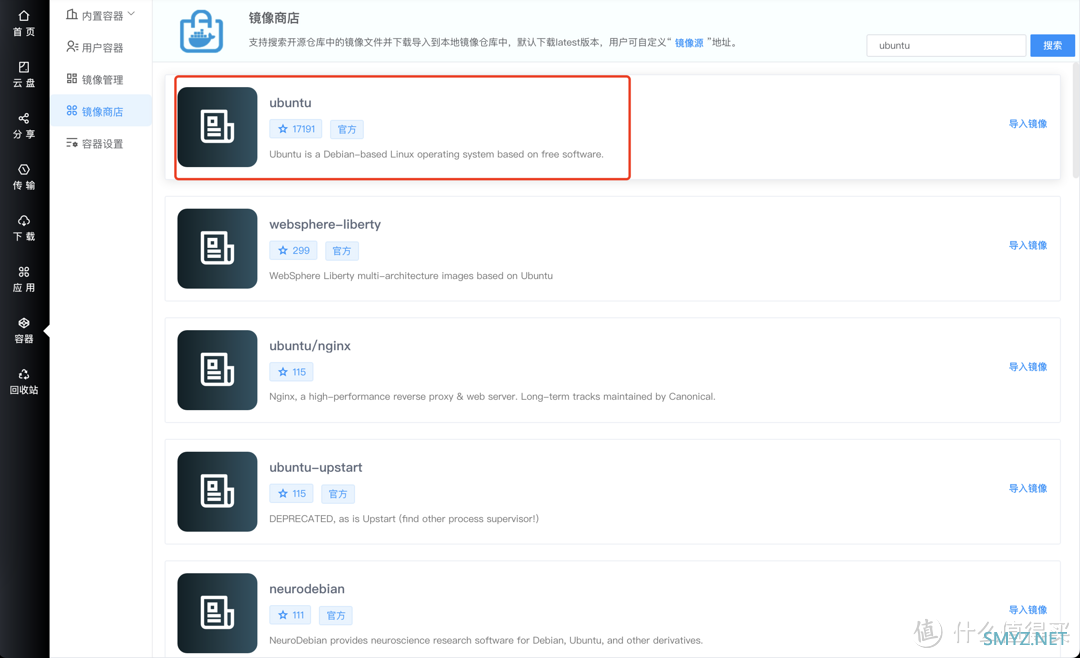
点击导入镜像,直到完成,如果拉取不下来,这边建议直接放弃
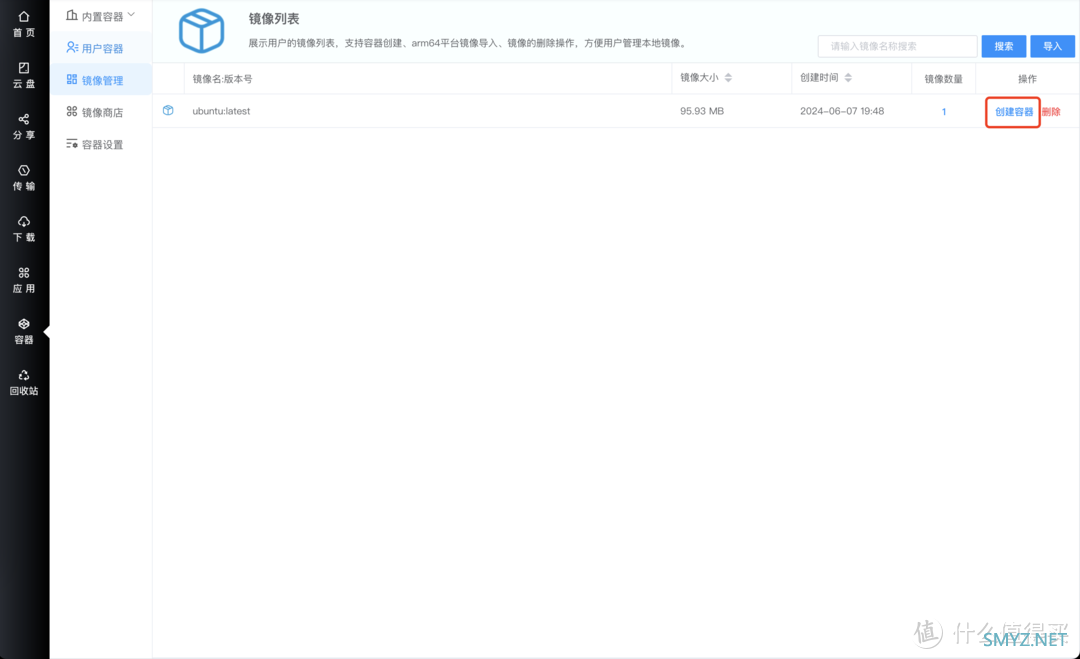
点击镜像管理 -> 创建容器
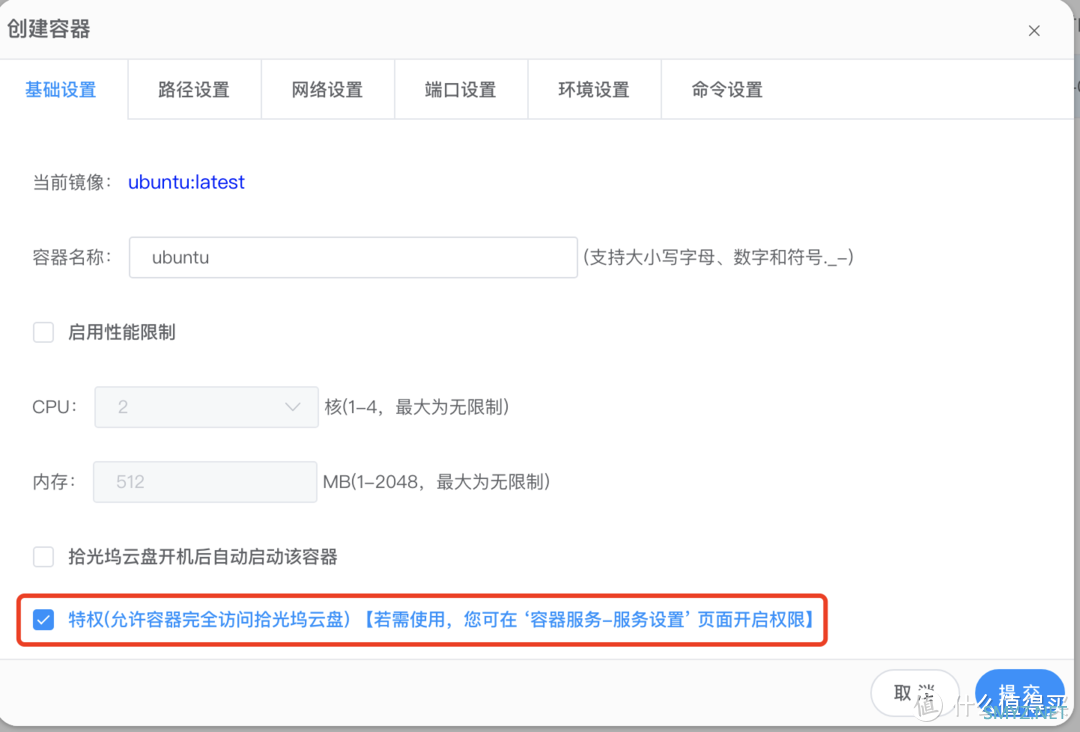
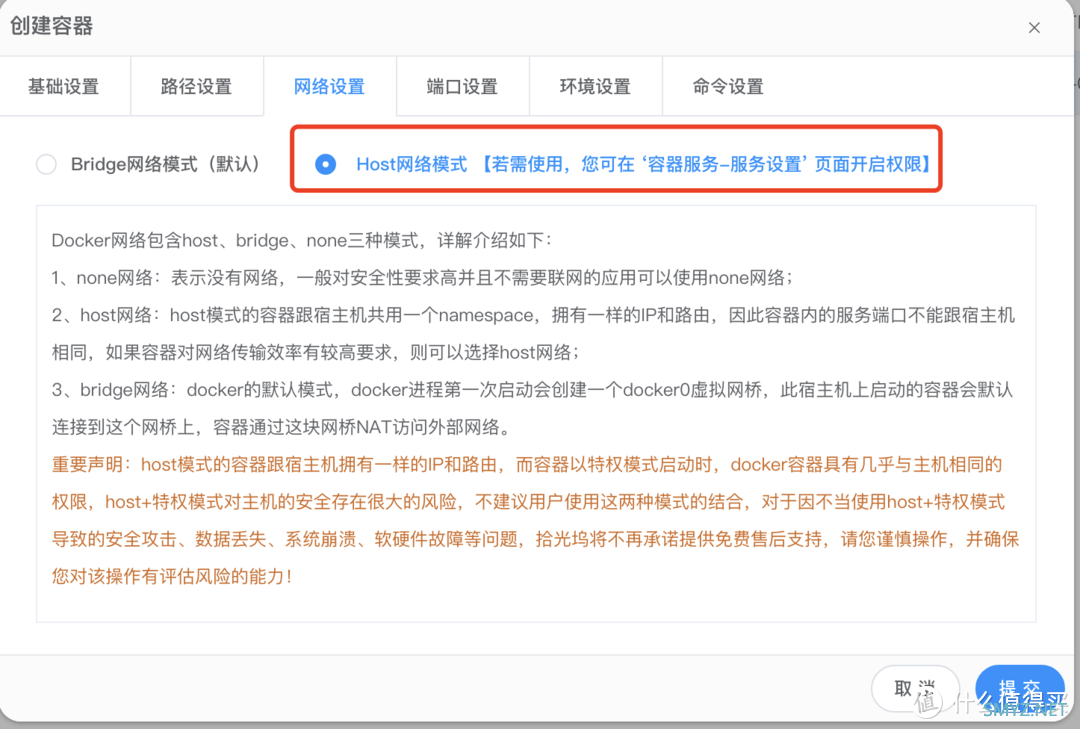
需要加特权容器选项 + host 网络选项,点击提交
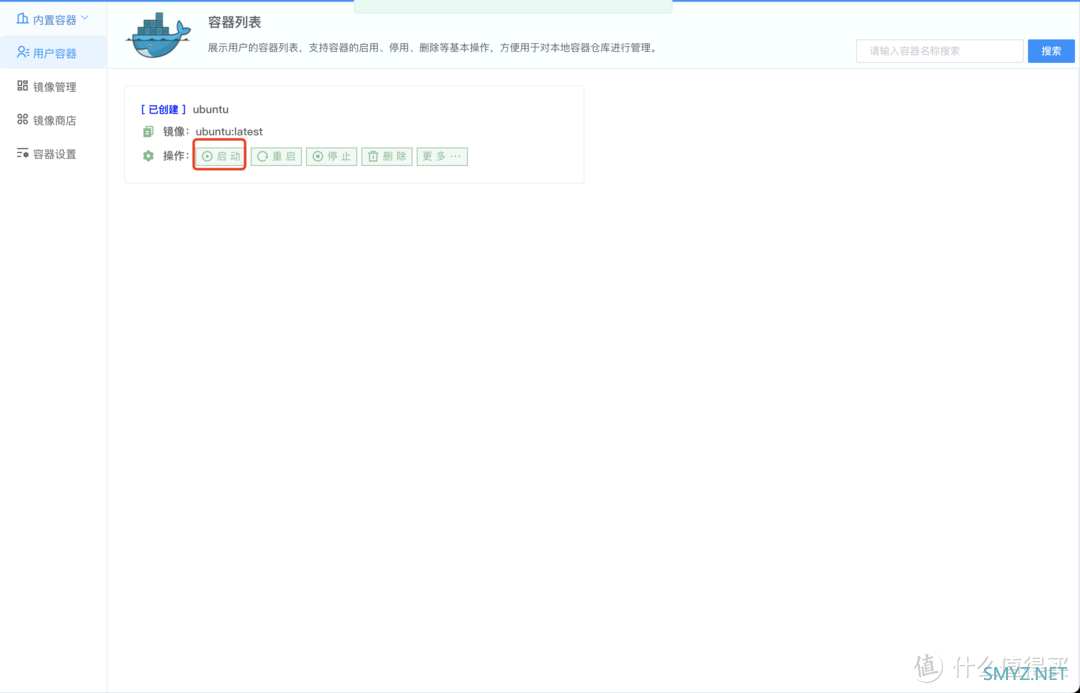
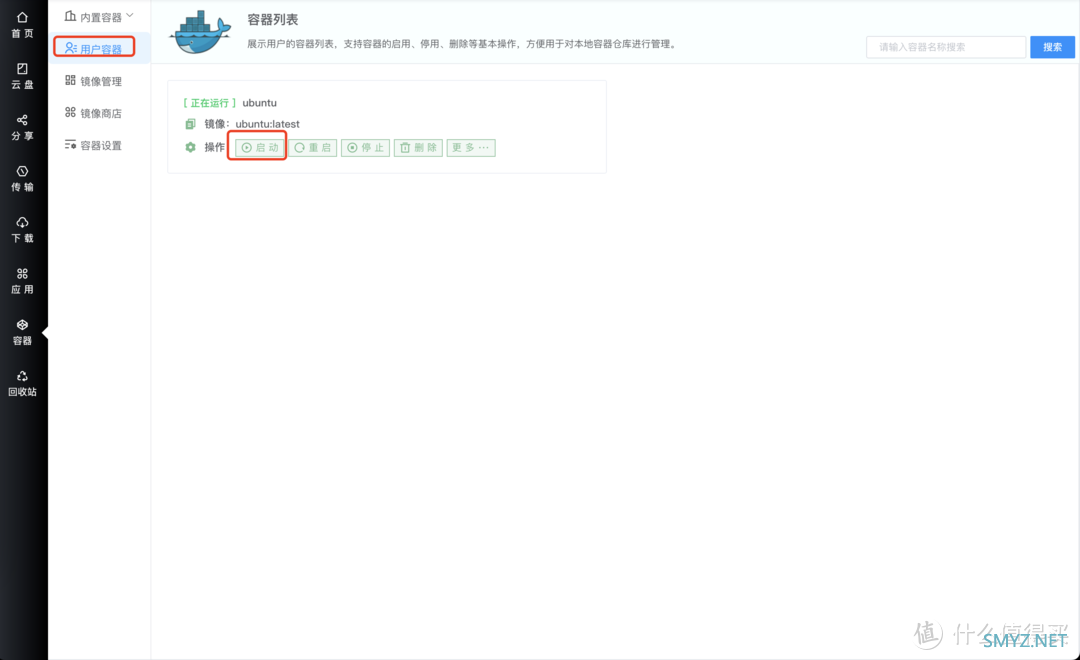
到用户镜像这里找到 ubuntu 的容器,点击启动点击更多 -> 远程,点击链接终端(如果首次需要按照提示安装终端)zh
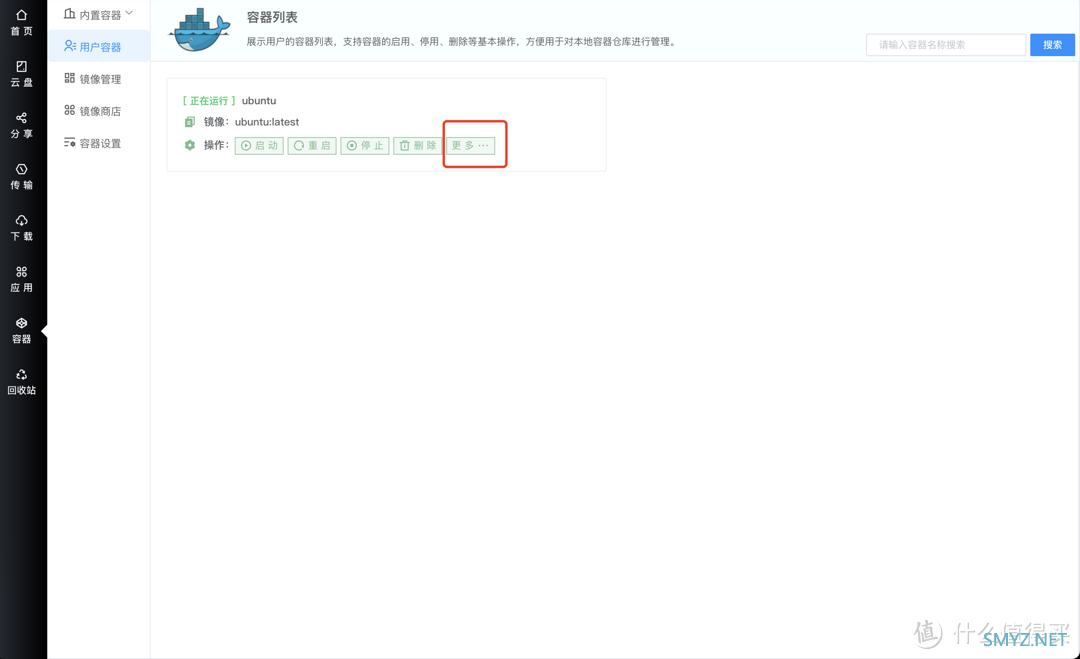
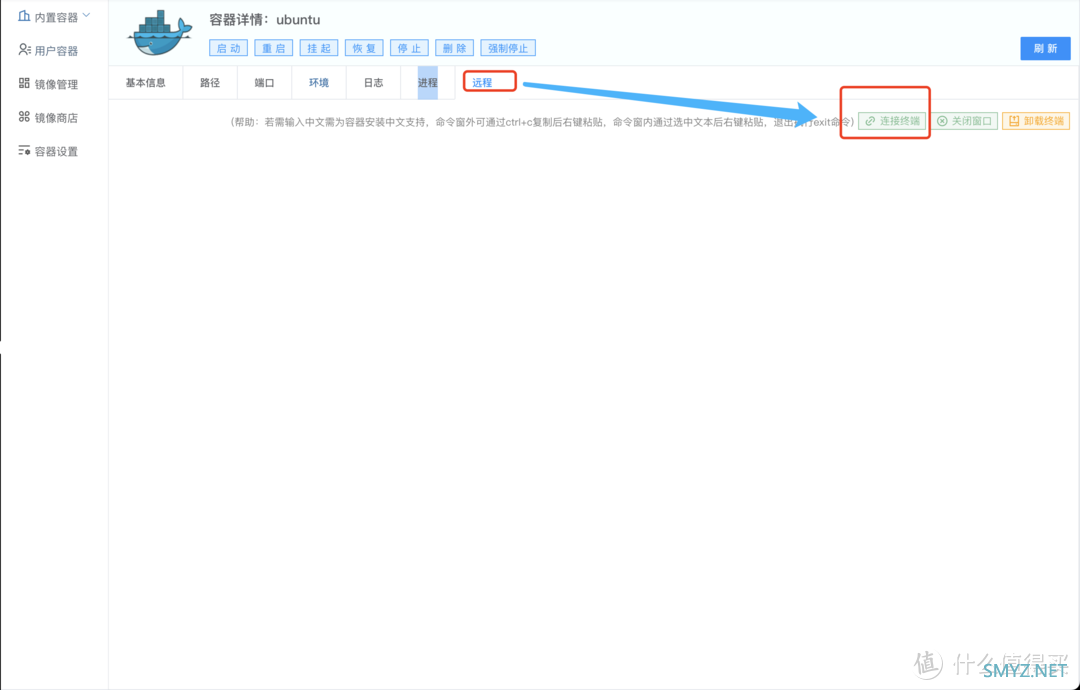
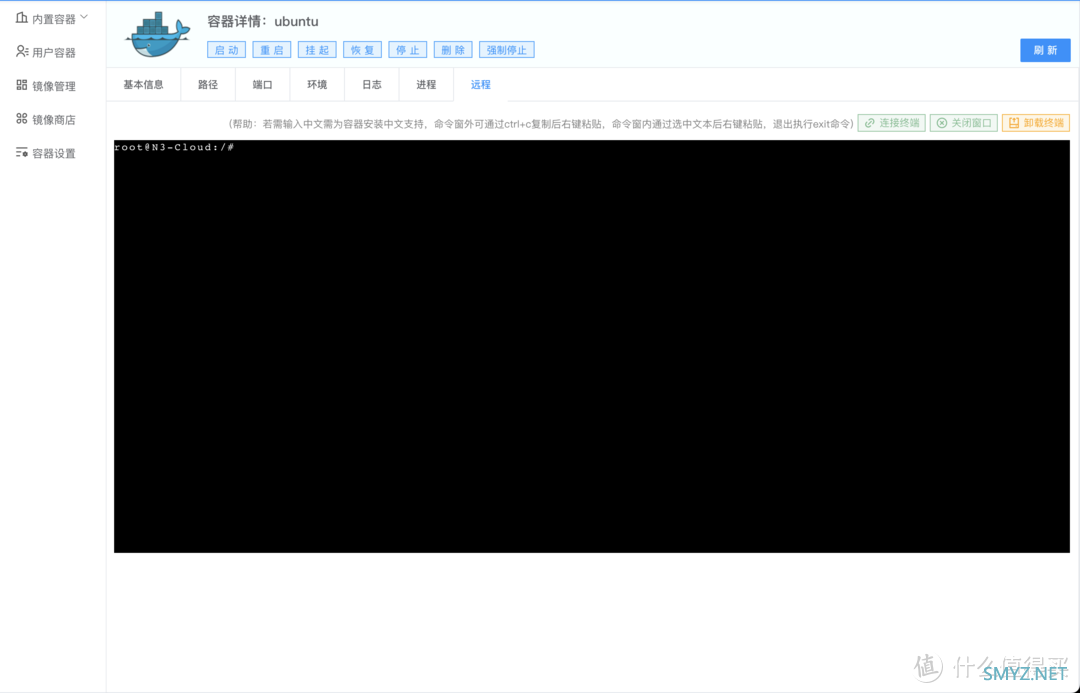
执行命令
apt update
上面命令执行比较慢,执行完后执行
apt install -y fdisk
执行命令
fdisk -l
找到如下图内容
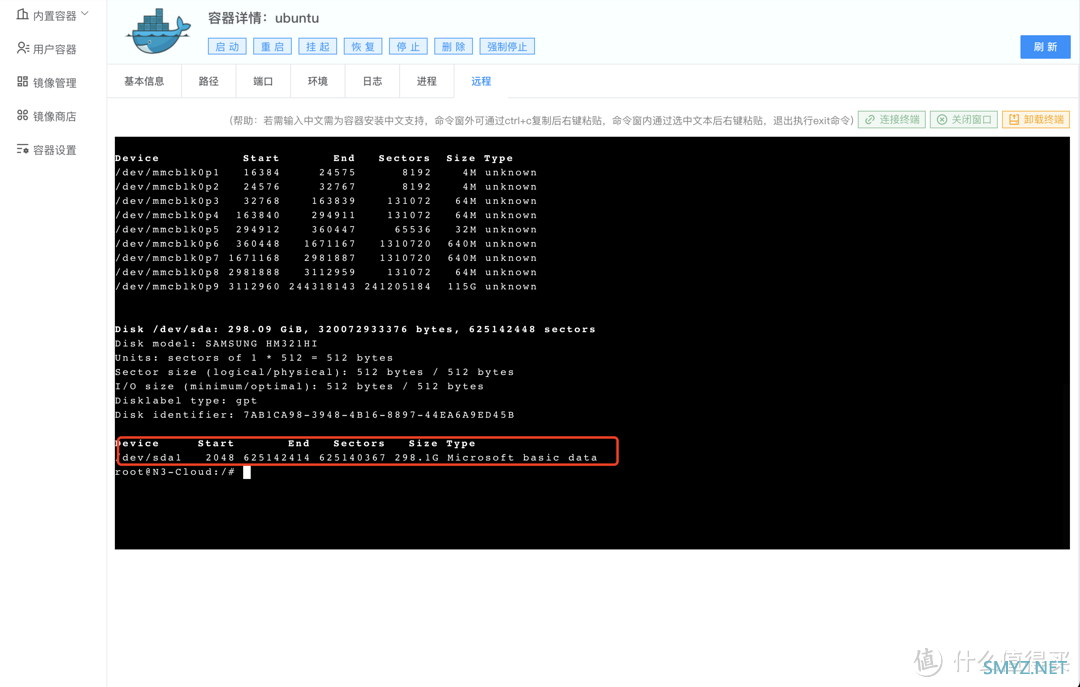
如果有 /dev/sda1 那么就用这个,如果只有 /dev/sda 那么就用 /dev/sda
也有可能是 /dev/sdb 或者 /dev/sdb1 注意区分你的内置以及外界硬盘
执行命令
mkdir /test
mount /dev/sda1 /test
如果不报错,那么执行命令
cd /test/.app_root/ngx/conf/
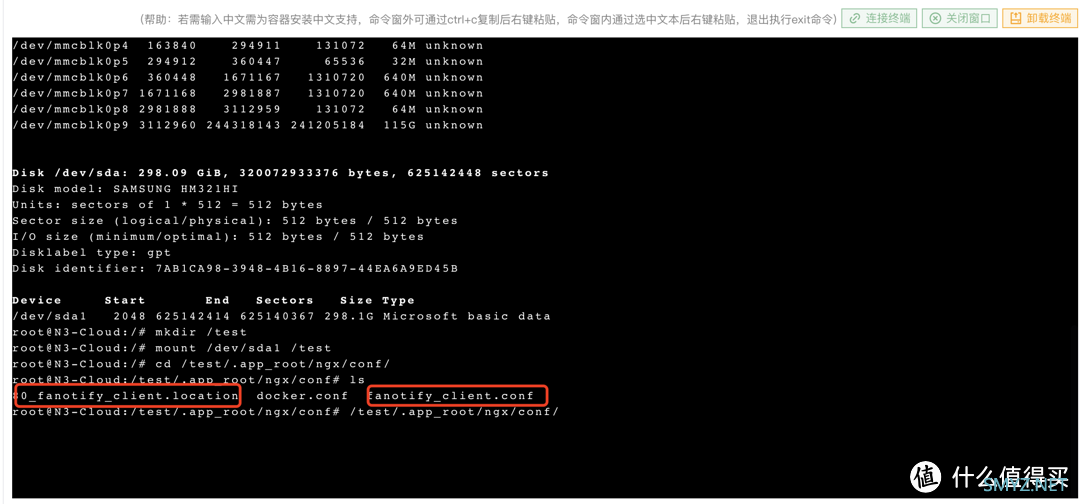
如果存在这俩文件就是对的了,如果 cd 命令失效,那就是你没找到对的磁盘路径
# 卸载盘符,重新挂载,直到 cd /test/.app_root/ngx/conf/ 不报错为止
# 必须 cd / 再执行 umount,否则报错 umount: /test: target is busy.
cd /
umount /dev/sda1
如果你运气好进到这个目录,需要创建文件,执行如下命令
vi docker.conf
粘贴如下内容
upstream docker {
server unix:/var/run/docker.sock;
}
server {
listen 9009;
location / {
proxy_pass http://docker;
proxy_http_version 1.1;
proxy_set_header Upgrade $http_upgrade;
proxy_set_header Connection "Upgrade";
proxy_set_header Host $host;
client_max_body_size 0;
}
}
下面就是靠人品的时刻了,重启机器,稍等几分钟,完全启动后,按图配置,点 Connect,如果成功,那就说明你成功了,呵呵
需要安装 portaine,这个不需要映射 socket 文件,通过 API 连接
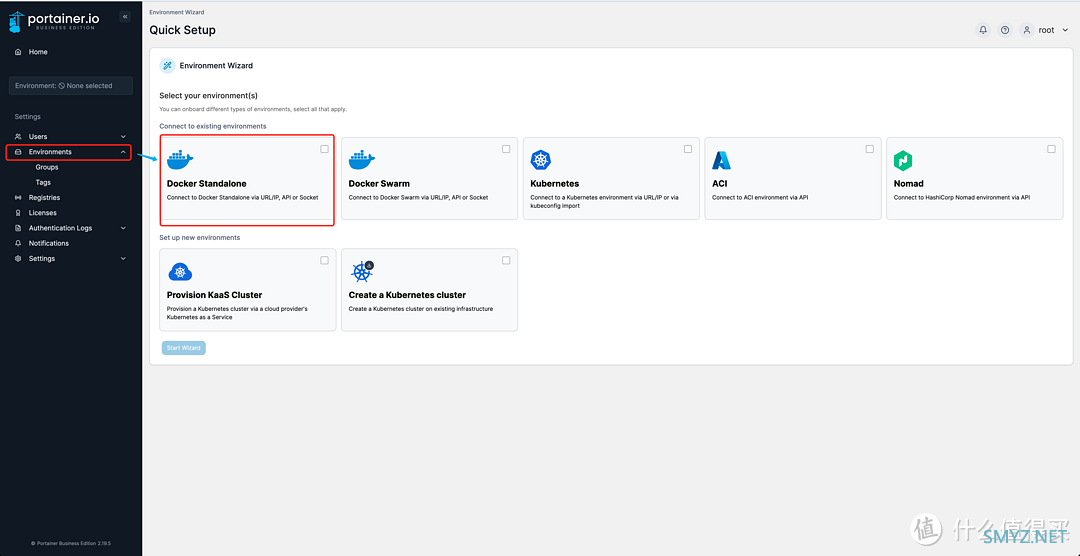
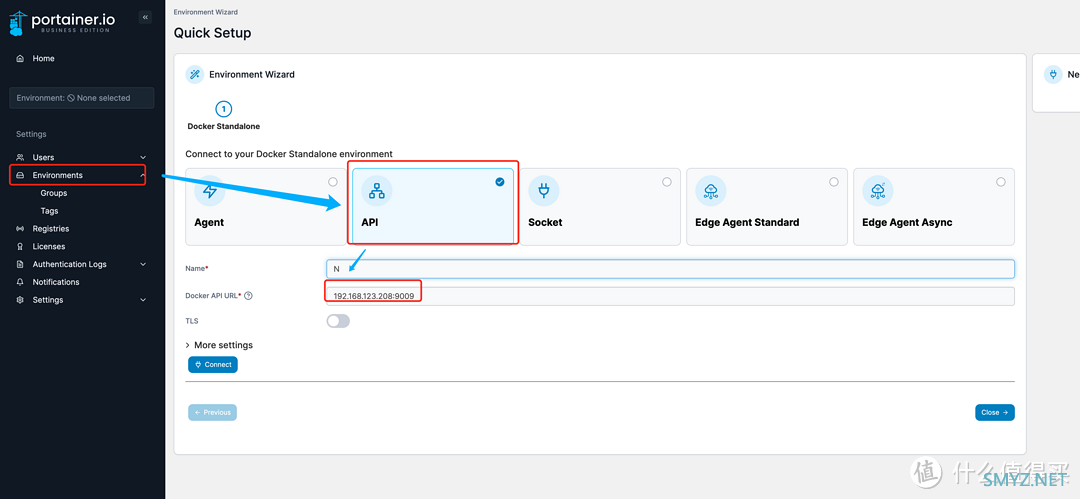
作者声明本文无利益相关,欢迎值友理性交流,和谐讨论~


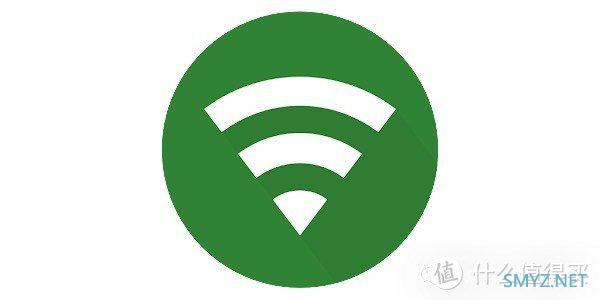

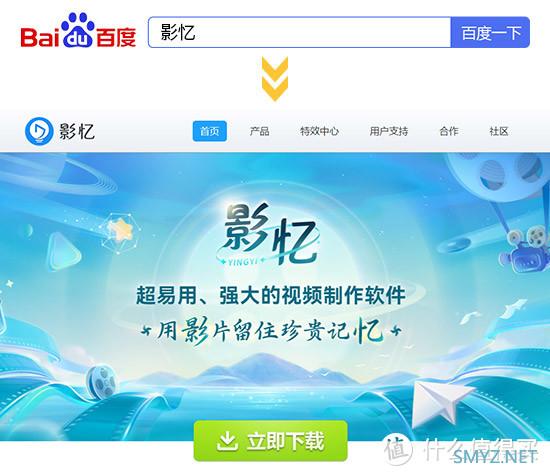

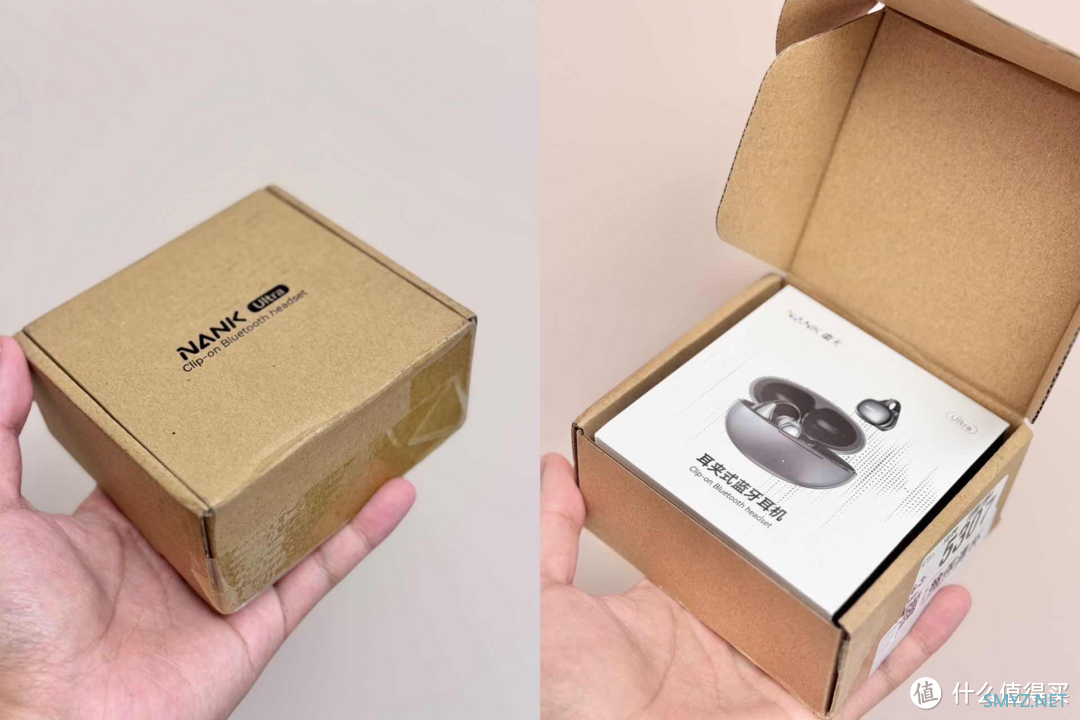

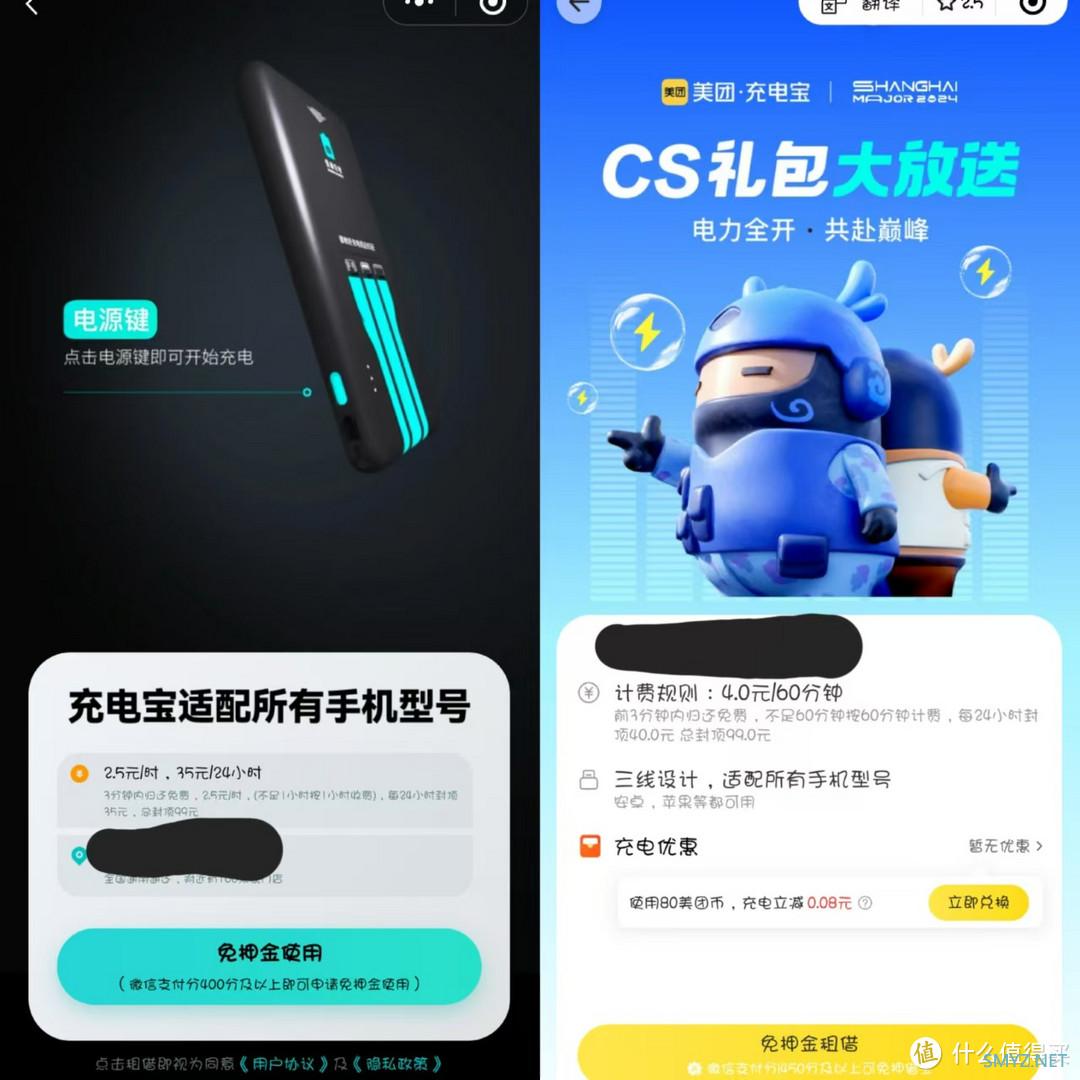



 加载中,请稍侯......
加载中,请稍侯......
网友评论